Quando você digita um comando na linha de comando do Windows, a saída do comando é exibida na janela do prompt de comando. Para alguns comandos, a saída pode ter várias linhas de comprimento e, às vezes, mais do que a altura da janela de comando, fazendo com que você role para ver toda a saída.
Se você quiser evitar isso, ou se quiser salvar uma cópia da saída gerada por um comando, copie o texto da janela de comando e cole-o em um arquivo de texto. No entanto, existe um método mais fácil de “copiar” a saída para um arquivo de texto. Você usa o comando de redirecionamento .
Saída de linha de comando de redirecionamento
Para usar o comando de redirecionamento, use o símbolo “ > ” e um nome de arquivo no final do comando que você deseja executar.

Por exemplo, se você deseja salvar a saída do comando ipconfig (exibe as configurações de rede), abra a janela de comando e digite o seguinte comando.
ipconfig / all> network_info.txt
NOTA: Isso cria o arquivo network_info.txt no diretório atual. Neste exemplo, mostrado na imagem a seguir, o arquivo será salvo no diretório C: \ network_info . Se você quiser salvar o arquivo em um diretório diferente, poderá especificar o caminho completo do diretório na janela de comando da seguinte maneira:
ipconfig / all> c: \ meu_diretório \ network_info.txt
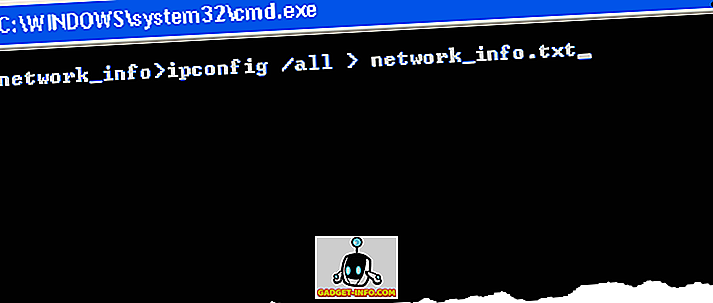
Depois de digitar o comando e pressionar Enter, você retornará ao prompt de comando. A saída é enviada para o arquivo de texto, mas não para a tela, para que você não veja a saída.
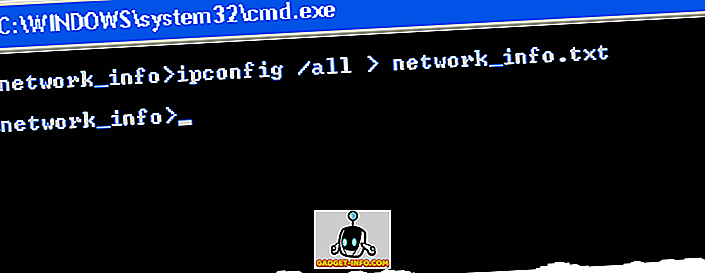
O arquivo network_info.txt é criado no diretório atual. Para exibir a saída, digite o seguinte comando para abrir o arquivo de texto no bloco de notas :
notepad.exe network_info.txt
NOTA: Se você salvou o arquivo em um diretório diferente, certifique-se de colocar o caminho completo para o arquivo depois de “ notepad.exe ” na linha de comando da seguinte maneira:
notepad.exe C: \ my_directory \ network_info.txt
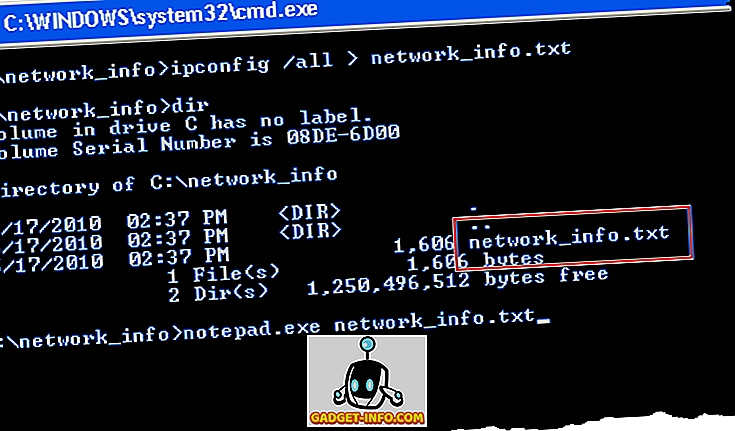
Observe que você também pode navegar para esse diretório no Explorer e abrir o arquivo a partir dele. Aqui está um exemplo da saída, se o comando ipconfig em um arquivo de texto.
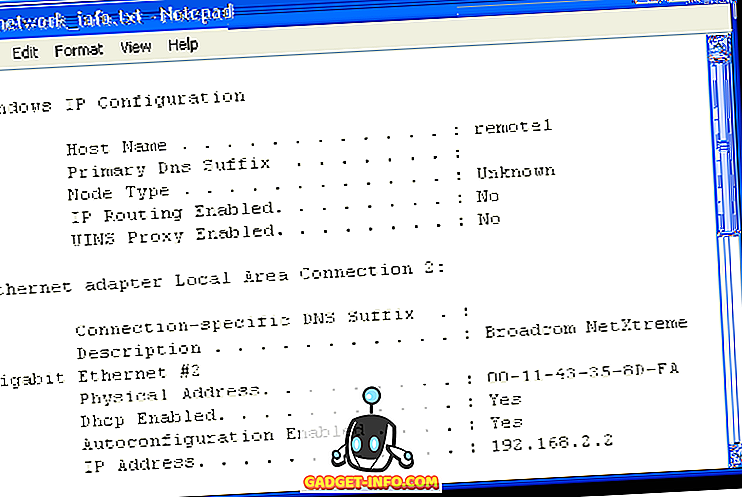
Para fechar o bloco de notas, selecione Sair no menu Arquivo .
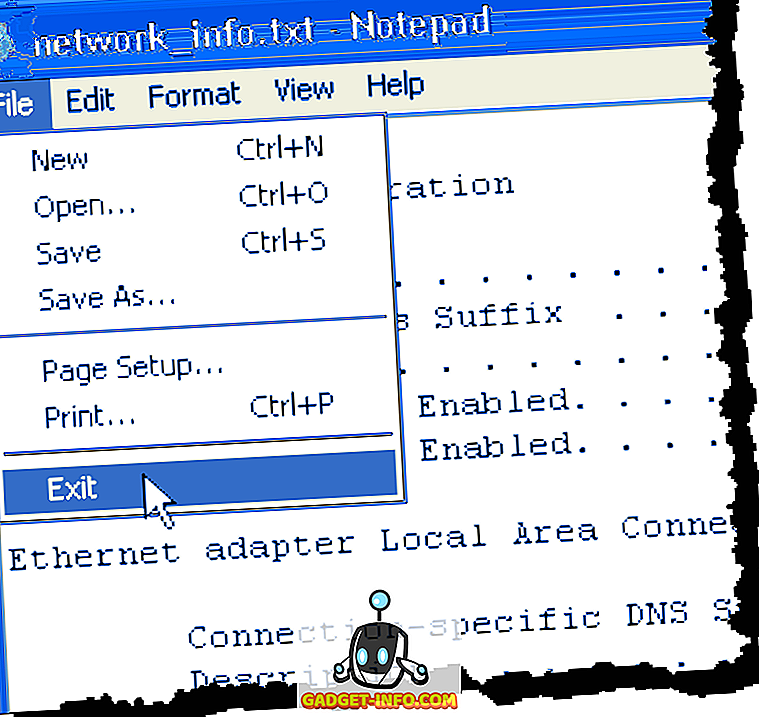
Para fechar a janela de comando, digite exit no prompt de comando e pressione Enter .
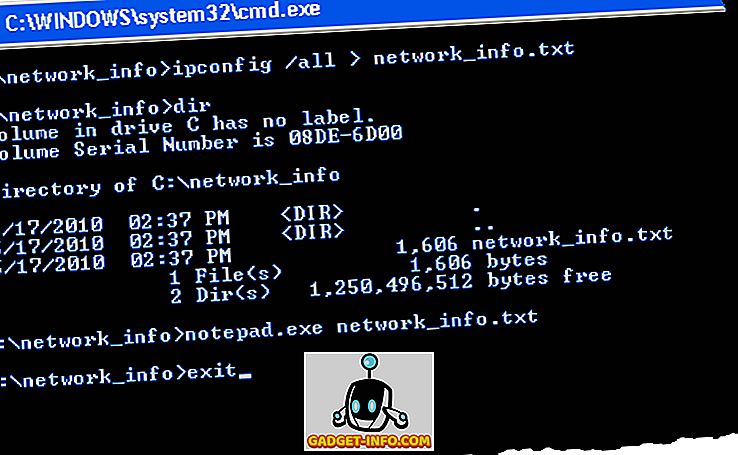
NOTA: Se você usar o mesmo nome de arquivo pela segunda vez, esse arquivo será sobrescrito e qualquer saída contida anteriormente será perdida. Para preservar sua saída anterior, use um nome de arquivo diferente ou você pode anexar a saída ao final de um arquivo existente. Para anexar dados a um arquivo existente, use dois símbolos de redirecionamento, conforme mostrado abaixo:
dir c: \ my_music >> network_info.txt
NOTA: O redirecionamento também é útil para salvar listagens de diretórios. O comando anterior salva uma listagem do diretório c: \ my_music no final do arquivo network_info.txt . Apreciar!
![Palavras cruzadas em linha interativas em trivialidades de Tech-Biz [2]](https://gadget-info.com/img/best-gallery/591/interactive-online-crossword-tech-biz-trivia.jpg)








